
Android Telefon Rehberi Bilgisayarda Nasıl Düzenlenir? [Tam Kılavuz]

Çok sayıda kişiyle uğraşırken, bunları telefon ekranında düzenlemek yavaş ve zahmetli olabilir. İster yinelenen girişleri temizlemek, ister numaraları değiştirmek veya adres defterinizi daha verimli bir şekilde yönetmek isteyin, Android telefon kişilerini bilgisayarda nasıl düzenleyeceğinizi öğrenmek bu işi daha hızlı ve kolay hale getirebilir.
Neyse ki, Android kişilerinizi bilgisayarınızdan yönetmenin birden fazla yolu var. Bu kılavuzda, kişilerinizi telefonunuzdan düzenleme zahmetine girmeden düzenlemenize yardımcı olacak resmi araçlar ve üçüncü taraf uygulamalar da dahil olmak üzere dört pratik yöntemi ele alacağız.
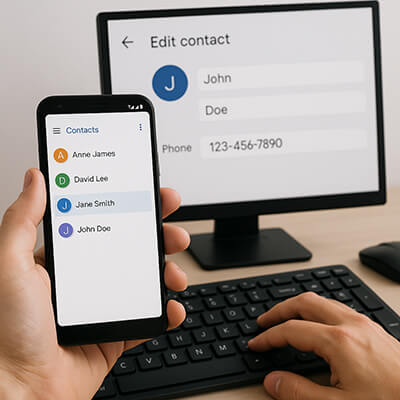
Android kişileriniz Google hesabınızla senkronize edilmişse, Android telefon kişilerinizi bilgisayarınızda düzenlemenin en kolay ve erişilebilir yollarından biri Google Kişiler web platformunu kullanmaktır.
Google Kişiler'i kullanma adımları:
Adım 1. Android telefonunuzda "Ayarlar" > "Hesaplar" > "Google"a gidin, ardından hesabınızı seçin ve "Kişiler" senkronizasyonunun etkin olduğundan emin olun.
Adım 2. Bilgisayarınızda tarayıcınızı açın ve https://contacts.google.com adresine gidin.
Adım 3. Telefonunuza bağlı olan Google hesabınızı kullanarak oturum açın.
4. Adım: Kişilerinizin tam listesini göreceksiniz. Burada şunları yapabilirsiniz:
Yaptığınız tüm değişiklikler gerçek zamanlı olarak Android telefonunuza otomatik olarak senkronize edilecektir.

Çevrimdışı düzenlemeyi tercih ediyorsanız veya daha gelişmiş özellikler istiyorsanız, Coolmuster Android Assistant Android kişilerini bilgisayarınızda verimli ve güvenli bir şekilde düzenlemek için kullanabileceğiniz en iyi araçlardan biridir.
Kişilerinizi ve diğer verilerinizi doğrudan bilgisayarınızda yönetmenize olanak sağlamakla kalmaz, aynı zamanda Android telefonunuzun tek tıklamayla yedeklenmesini ve geri yüklenmesini de destekler. Cihazınız Android 6.0 veya üzeri bir sürüme sahip olduğu sürece tamamen uyumludur.
Coolmuster Android Assistant temel özellikleri:
Android kişileri bilgisayarda etkili bir şekilde nasıl düzenlenir:
01 Öncelikle Coolmuster Android Assistant bilgisayarınıza indirip kurun. (Burada örnek olarak Windows sürümünü ele alıyoruz.)
02 Programı başlatın ve Android telefonunuzu USB kablosuyla bilgisayarınıza bağlayın.
Yazılımı ilk kez kullanıyorsanız, cihazınızda USB hata ayıklamayı etkinleştirmeniz istenebilir. Etkinleştirmek için ekrandaki talimatları izlemeniz yeterlidir.

03 Bağlantı başarıyla sağlandığında, yazılım cihazınızın temel bilgilerini ana arayüzde gösterecektir. Bunlara model adı, sistem sürümü ve depolama kullanımı dahildir.

04 Telefon verileriniz sol paneldeki kategoriler altında listelenecektir. Tüm Kişiler penceresine girmek için "Kişiler"e tıklayın.
Burada tüm kişileriniz bir listede gösterilecek ve bu sayede şunları yapabileceksiniz:

Görsel bir kılavuzu tercih ediyorsanız, nasıl çalıştığını görmek için aşağıdaki adım adım video eğitimini izleyin.
Ek yazılım veya bulut hizmetleri kullanmak istemiyorsanız, kişileri VCF (vCard) veya CSV dosyası olarak dışa aktarmak, Android telefon kişilerini bilgisayarda düzenlemek için daha manuel bir yol sunar. Ancak, bu yöntem birkaç adım daha gerektirir ve değişiklikler otomatik olarak senkronize olmaz; düzenlenen dosyayı telefonunuza manuel olarak yeniden içe aktarmanız gerekir. Ayrıca, cihazınızda gerçek zamanlı düzenleme veya doğrudan kişi yönetimini desteklemez.
Bu sınırlamalara rağmen, kişi listeniz üzerinde tam kontrole sahip olmak istiyorsanız veya yerel bir yedekleme oluşturmak istiyorsanız, bu yine de kullanışlı bir yaklaşımdır.
Dışa aktarma ve düzenleme adımları:
Adım 1. Android cihazınızda Kişiler veya Telefon uygulamasını açın.
Adım 2. "Menü" > "Ayarlar" > "Kişileri dışa aktar"a dokunun.
Adım 3. Kişilerinizi dahili depolamaya veya SD karta .vcf veya .csv dosyası olarak aktarmayı seçin.
Adım 4. Dosyayı bir USB kablosu, bulut hizmeti (örneğin Google Drive) veya e-posta kullanarak bilgisayarınıza aktarın.

Adım 5. Bilgisayarınızda:
Adım 6. Düzenlemeyi tamamladıktan sonra dosyayı kaydedin.
Adım 7. Dosyayı Android cihazınıza geri aktarın.
Adım 8. "Kişiler" > "İçe Aktar"a gidin ve güncellenen kişilerinizi geri yüklemek için düzenlenen dosyayı seçin.
Birçok Android telefon üreticisi, kullanıcıların masaüstü ortamından dosya ve kişileri yönetmelerine olanak tanıyan kendi PC yazılımlarını sunar. Mevcut özellikler markaya göre değişmekle birlikte, bazı araçlar kişi düzenlemeyi destekler.
Bu bölümde, markaya özgü bir yazılım kullanarak Android telefon kişilerini bilgisayarda nasıl düzenleyeceğinizi göstermek için Samsung Smart Switch'i örnek olarak alacağız.
Samsung Smart Switch'i kullanarak bilgisayarınızda Samsung kişilerini nasıl düzenleyebilirsiniz :
Adım 1. Samsung Smart Switch'i Samsung'un resmi web sitesinden bilgisayarınıza indirin ve kurun.

Adım 2. Samsung telefonunuzu USB aracılığıyla bilgisayara bağlayın.
Adım 3. Yazılımı başlatın ve telefonunuzda izinleri verin.
Adım 4. Yedekleme veya içerik yönetimi bölümüne gidin.
Adım 5. Kişileri görüntülemek, yedeklemek ve düzenlemek için "Kişiler" sekmesine erişin.
Adım 6. Değişikliklerinizi yapın ve bunları cihazınızla senkronize edin.
Not: Tüm OEM araçları tam kişi düzenleme özelliklerini desteklemez. Bazıları yedekleme/geri yükleme işlevleriyle sınırlıdır.
Artık Android telefon kişilerini bilgisayarda düzenlemenin dört pratik yöntemini öğrendiniz. Ücretsiz ve bulut tabanlı bir seçenek arıyorsanız, Google Kişiler sizin için en iyi seçenektir.
Daha gelişmiş, çevrimdışı ve güvenli bir yönetim için Coolmuster Android Assistant öneriyoruz. Tam kişi kontrolü, tek tıklamayla yedekleme ve geri yükleme desteği sunar ve Android 6.0 ve üzeri sürümlerle sorunsuz çalışır.
Sizin için en uygun yöntemi seçin ve düzenlemeden önce kişilerinizi yedeklemeyi unutmayın.
İlgili Makaleler:
Kişiler Google Hesabıyla Nasıl Senkronize Edilir? [2025'te Kapsamlı Kılavuz]
Android Kişileri Nasıl İçe ve Dışa Aktarılır [4 Uygulanabilir Yol]
Android Kişileri Outlook'a Nasıl Yedeklenir? [%100 Çalışıyor]
Android Cihazlarda Kişiler Nerede Saklanır? Kişileri Kolayca Bulun ve Yedekleyin





